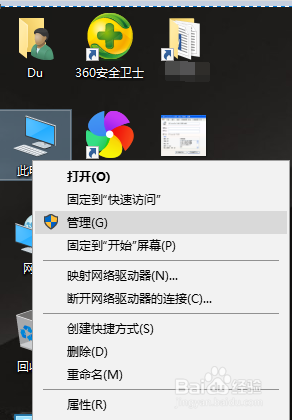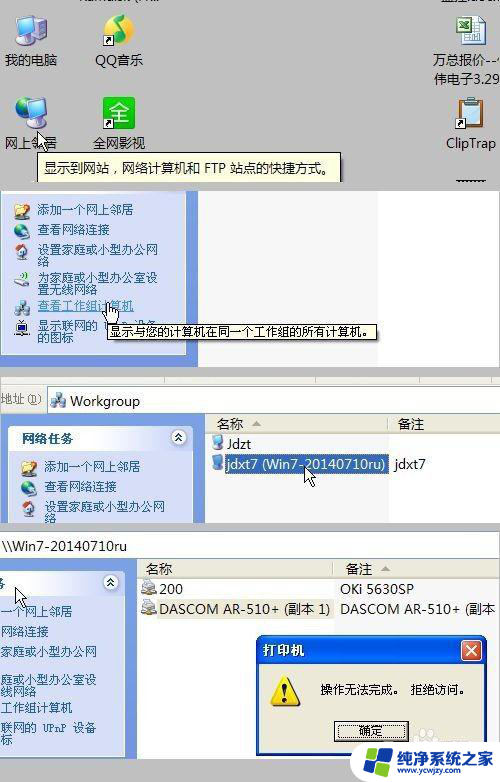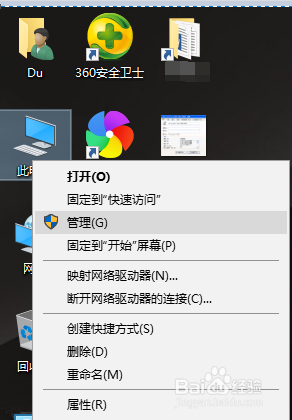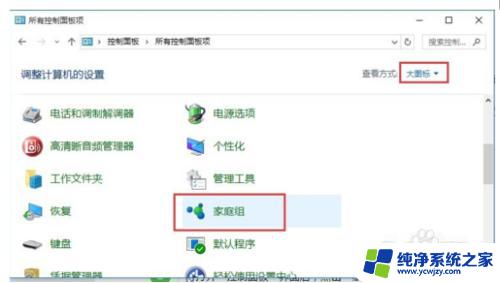win10 xp共享打印机 win10无法连接XP共享打印机怎么办
更新时间:2023-07-02 10:06:19作者:jiang
win10 xp共享打印机,目前许多用户使用的电脑操作系统为Windows 10,而有一部分用户仍在使用Windows XP,在共享打印机的情况下,由于两个不同操作系统之间的差异,可能会导致一些连接和打印问题。其中Win10无法连接XP共享打印机,是一个比较常见的问题。如何解决这个问题呢?我们一起来了解一下。
操作方法:
1.首先我们进入电脑系统后,打开计算机图标。
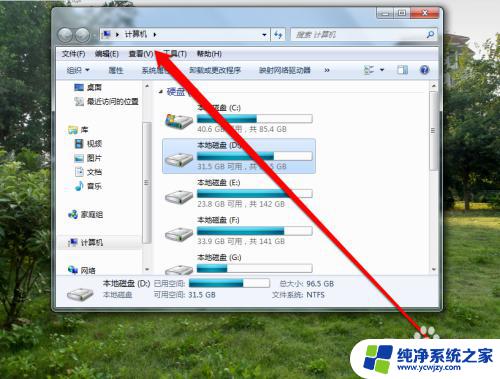
2.然后我们就开始查找XP系统的电脑的网络连接图标,进入网络连接页面。

3.在网络连接页面,查看共享打印机的电脑网络地址。

4.找到网络地址后,我们记录下来。然后再返回win10系统,在计算机页面的地址栏输入双斜杠如图。
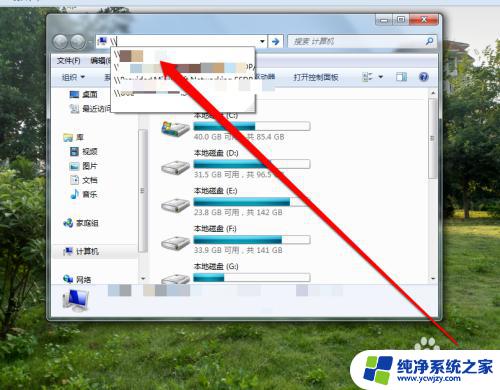
5.然后在双斜杠后面,添加网络地址。
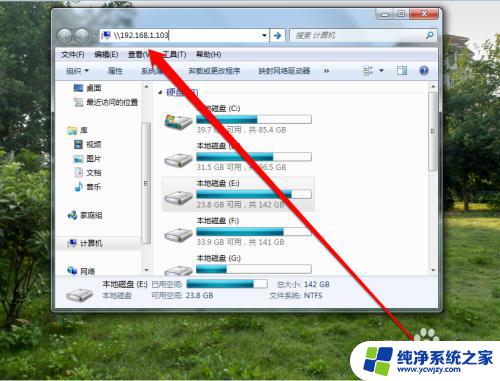
6.添加完成网络地址后,点击回车按钮,找到共享的打印机。
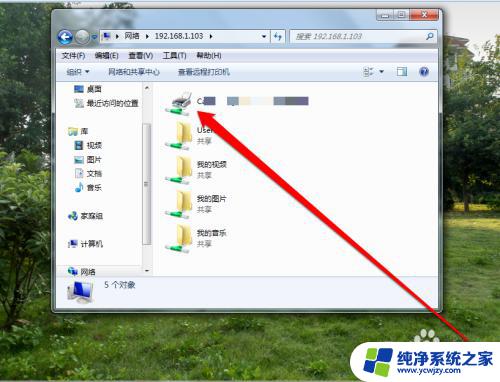
7.在共享的打印机上点击右键,出现右键菜单点击连接共享打印机。就可以连接到共享打印机了。
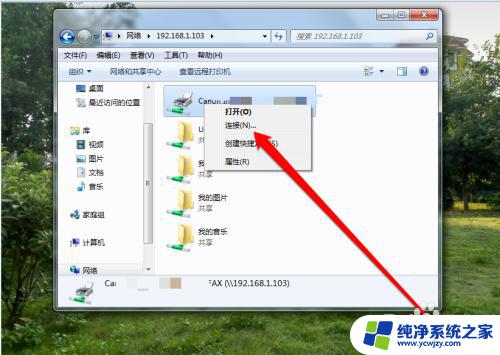
以上就是Win10和XP之间共享打印机的全部内容,需要的用户可以根据小编的步骤进行操作,希望对大家有所帮助。